Google 스프레드시트: 여러 값을 바꾸는 방법
다음 수식을 사용하여 Google 스프레드시트의 셀에 있는 여러 값을 바꿀 수 있습니다.
= SUBSTITUTE ( SUBSTITUTE ( A1 , " oldtext1 " , " newtext1 " ) , " oldtext2 " , " newtext2 " )
이 특정 수식은 셀의 두 값을 대체하지만 원하는 만큼 많은 값을 대체하려는 중첩된 SUBSTITUTE 함수를 만들 수 있습니다.
다음 예에서는 이 공식을 실제로 사용하는 방법을 보여줍니다.
예시 1: Google Sheets에서 두 값 대체
Google 스프레드시트에 다음과 같은 농구 포지션 목록이 있다고 가정해 보겠습니다.
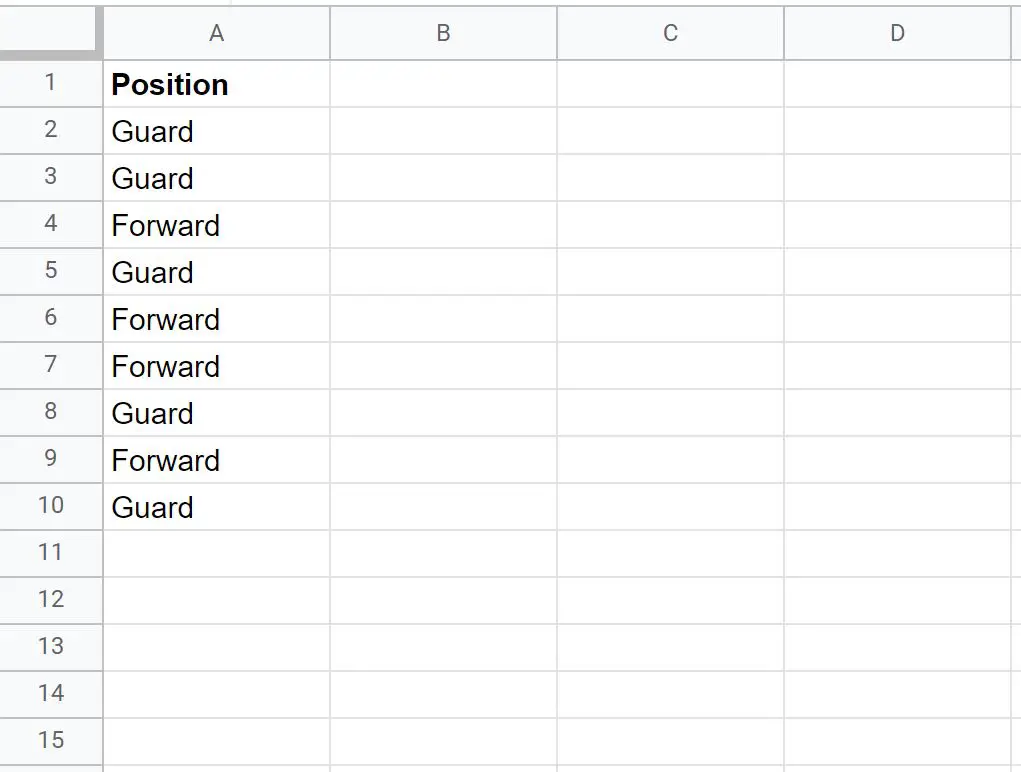
다음 공식을 사용하여 “Guard”를 “Gd”로, “Forward”를 “Fd”로 바꿀 수 있습니다.
=SUBSTITUTE(SUBSTITUTE( A2 , “ Guard ” , “ Gd ” ), “ Forward ” , “ Fd ” )
다음 스크린샷은 실제로 이 수식을 사용하는 방법을 보여줍니다.
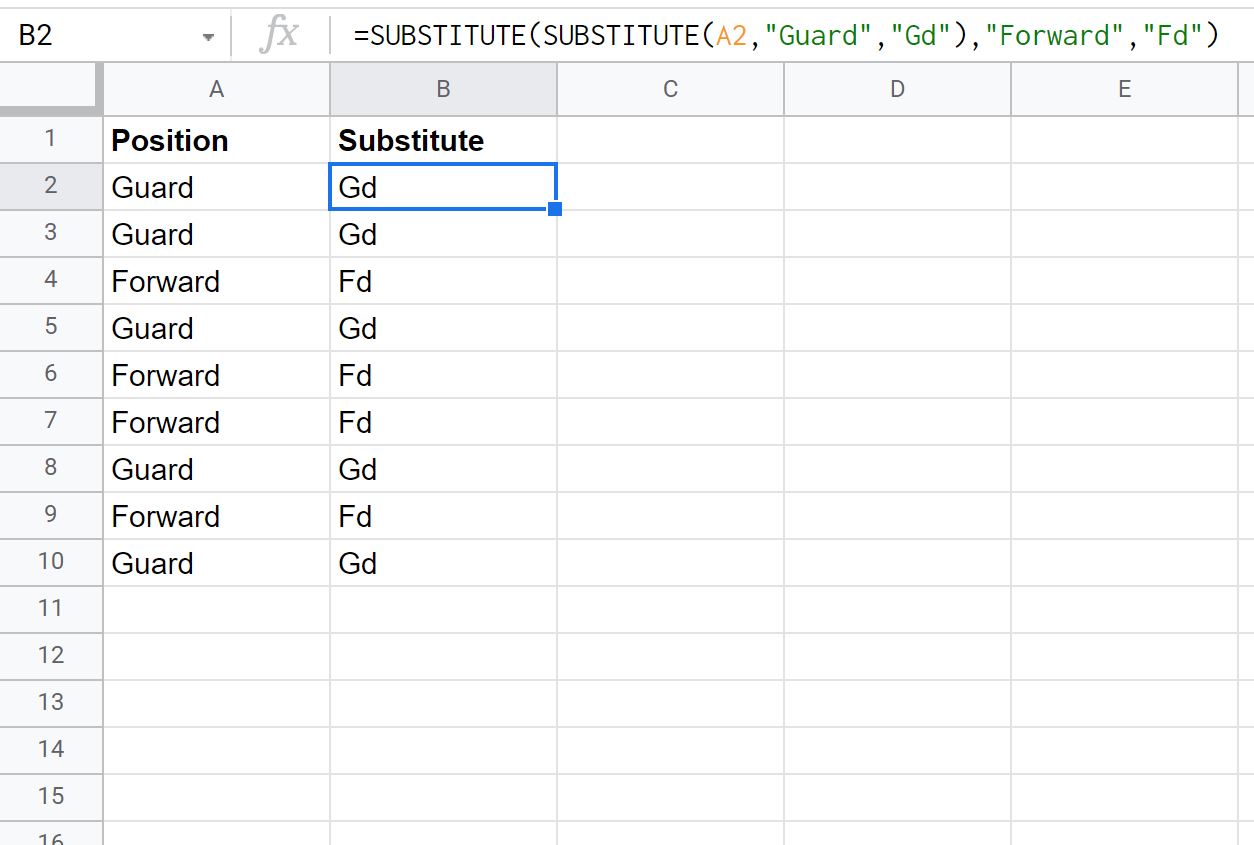
각 셀의 “Guard” 및 “Before”라는 단어는 수식에서 지정한 대체 항목으로 대체되었습니다.
예시 2 : Google 스프레드시트의 세 가지 값 대체
Google 스프레드시트에 다음과 같은 농구 포지션 목록이 있다고 가정해 보겠습니다.
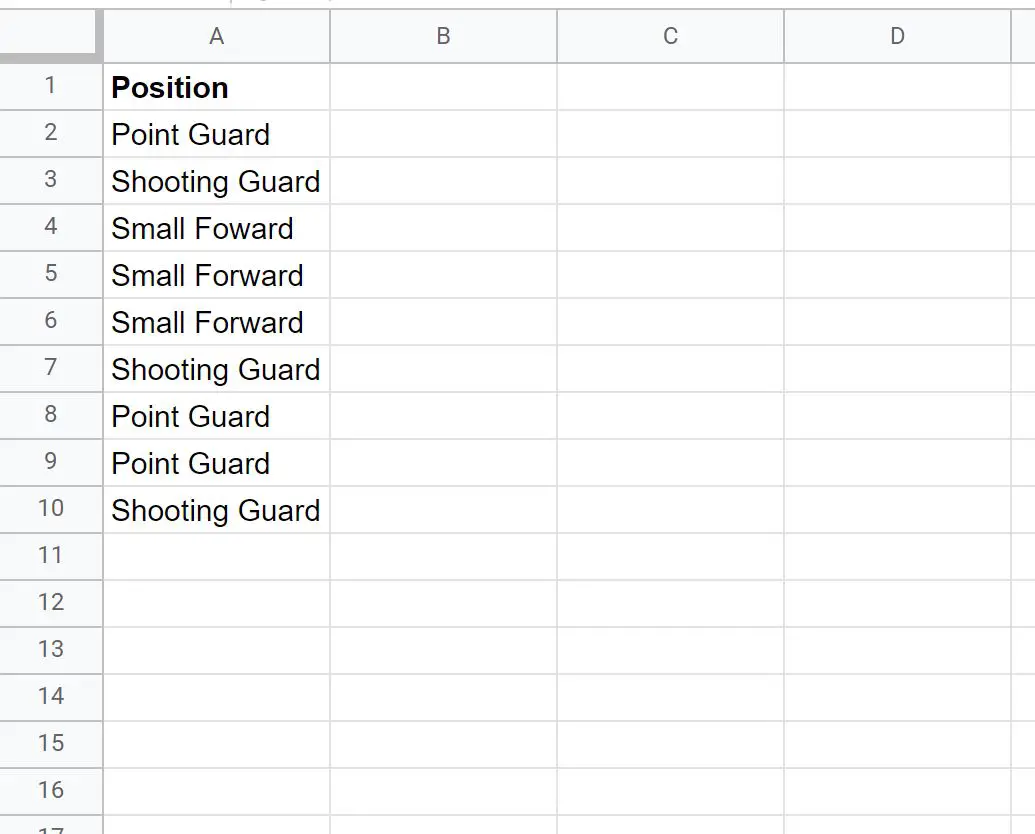
다음 공식을 사용하여 “Point”를 “Pt”로, “Shooting”을 “St”로, “Small”을 “Sm”으로 바꿀 수 있습니다.
=SUBSTITUTE(SUBSTITUTE(SUBSTITUTE( A2 , " Point " , " Pt " ), " Shooting " , " St " ), " Small " , " Sm " )
다음 스크린샷은 실제로 이 수식을 사용하는 방법을 보여줍니다.
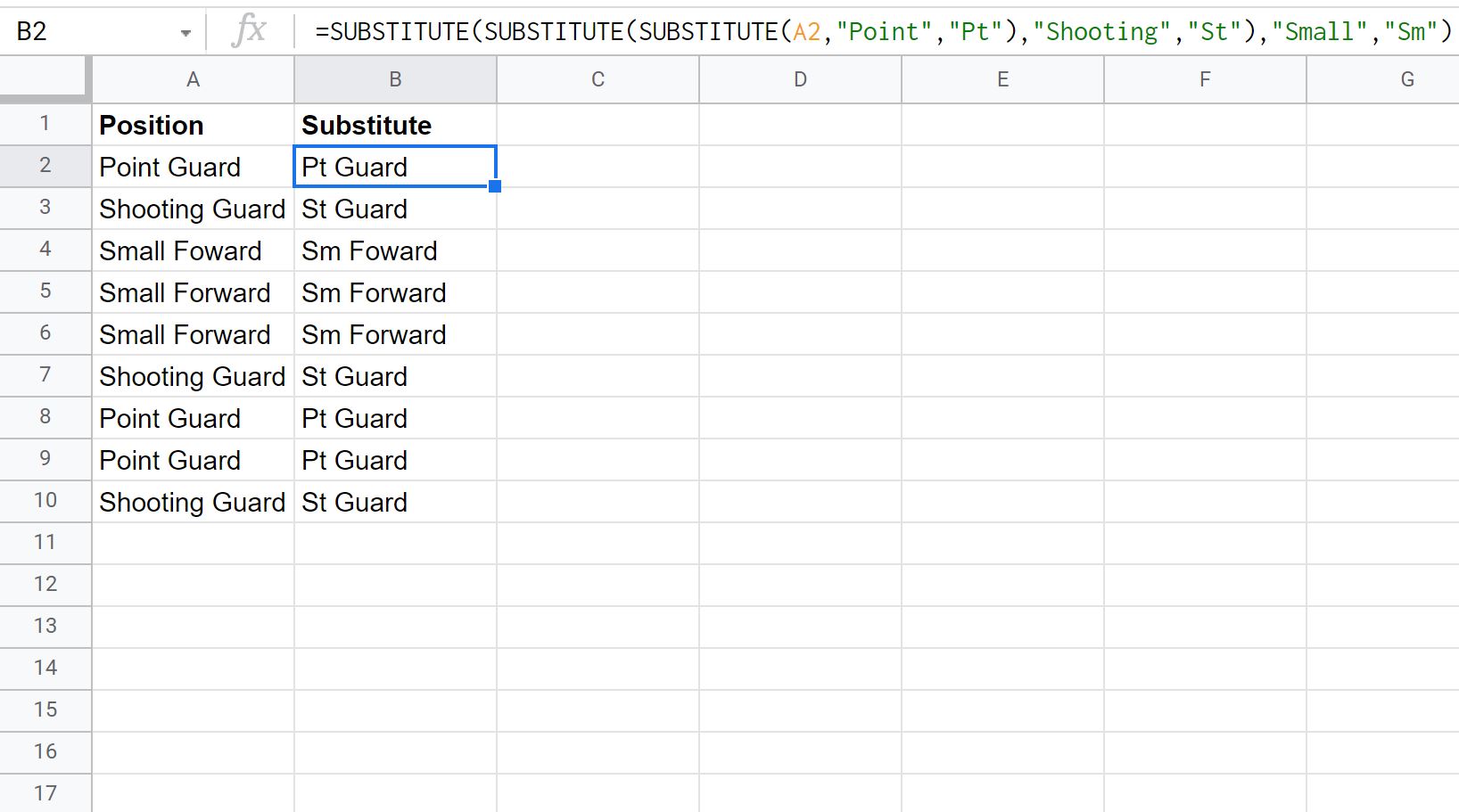
각각의 대체가 이루어졌습니다.
추가 리소스
다음 튜토리얼에서는 Google Sheets에서 다른 일반적인 작업을 수행하는 방법을 설명합니다.
Google 스프레드시트에서 하위 문자열을 추출하는 방법
Google 스프레드시트에서 기간별로 필터링하는 방법
Google 스프레드시트에서 날짜를 자동 완성하는 방법